软件介绍
WinSXS清理工具Win10版是一款专门为windows 10系统而准备的优化清理工具,这款软件可以帮助用户们清理掉WinSXS文件夹里的所有垃圾文件。我们可以通过WinSXS清理工具Win10版来清理掉所有旧的系统文件,从而帮助你释放C盘的空间。
我们都知道,C盘是我们电脑的系统盘,而当你C盘的存储空间不够用时,就会影响到整个系统的运行速度。因此我们可以通过WinSXS清理工具Win10版来快速清理掉WinSXS文件夹里的文件,从而帮助你释放系统空间,提升电脑的运行速度。
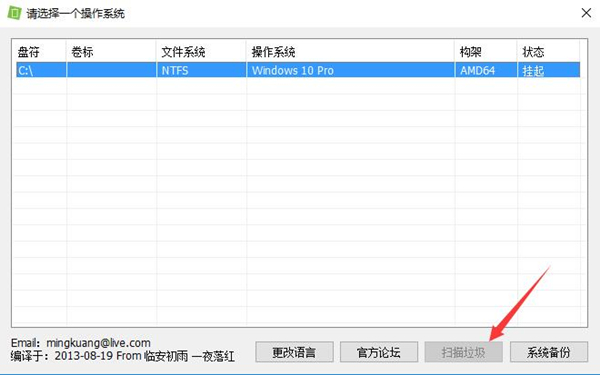
WinSXS清理工具Win10版软件特色
1、WIM支持,比如创建WIM,挂载WIM,以及释放WIM(所有系统均支持)。
2、WIM快速挂载以及完整的ESD支持,比如创建ESD,ESD转WIM,ESD释放等。
3、WIMBoot支持,比如创建WIMBoot启动的WIM文件或者释放WIMBoot启动的系统。
4、热备份系统,直接在系统运行时直接备份自身,无需进入PE。(所有系统均支持)。
5、热还原系统,直接在系统运行时直接还原系统自身,无需进入PE。(所有系统均支持,但是需要RE环境完好)。
6、完整的更新固化支持(即、 /Cleanup-Image /StartComponentCleanup /ResetBase) (需要Windows 8.1或者更高)。
7、系统修复支持(即、/Cleanup-Image /RestoreHealth)(需要Windows 8或者更高)。
8、BCD引导修复(所有系统均支持,但是Win7有限支持,在BIOS启动只能修复BIOS方式,UEIF启动只能修复UEFI方式,更高版本没有此限制)。
9、Compact支持(Windows 7或者更高)。
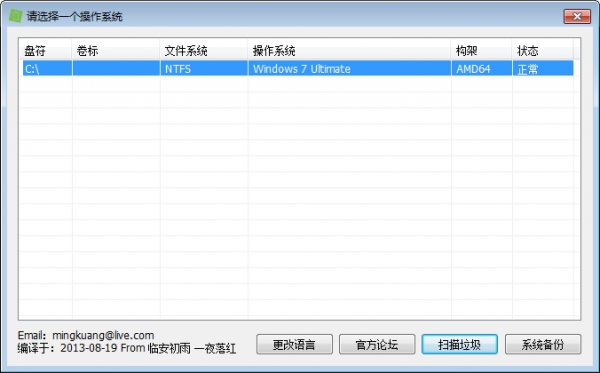
软件功能
在线清理
下载程序后直接打开程序清理,请注意,清理时请确保没有更新处于挂起状态。虽然程序会检查,但是不能 100%保证检查正确,因此最好手动确认当前没有挂起更新。不然会导致更新安装失败,需要重新安装更新。
离线清理
下载程序后再 PE 或者系统中清理未激活的操作系统。清理时要注意目标系统必须完全关机,不能处于休眠状态。特别是 Windows 8,我还是建议你在线清理。在未完全关机进行清理会导致硬盘数据受损。
选择合适的清理项目
新人一般对程序不是很熟悉,不知道该清理什么。其实只要点击对应的项目,然后再下方的文本框就会显示详细信息。你可以根据他的提示信息做出你的选择,如果你看不懂详细信息,我建议你保持默认,这样不会给你带来一些意外问题。
点击开始清理释放垃圾
最后点击就可以了,然后慢慢等待它完成处理操作。部分文件可能因为正在使用会没有释放空间,但是在你重新启动后程序会删除他们,你不必担心。另外有些垃圾文件在删除后会立马产生,毕竟系统在运行。
WinSXS清理工具Win10版使用技巧
WinSxS清理工具Dism++怎么清理WinSxS文件夹?
为了显示清理的实际效果,不妨使用使用Windows+E快捷键,调出资源管理器→先查看系统盘(C盘)当前的可用空间(29.6GB),以便清理之后进行空间对比。

Dism++软件没有在开始菜单或桌面产生快捷图标(也可以自行创建),双击打开主程序(还有64位和32位之分)即可。
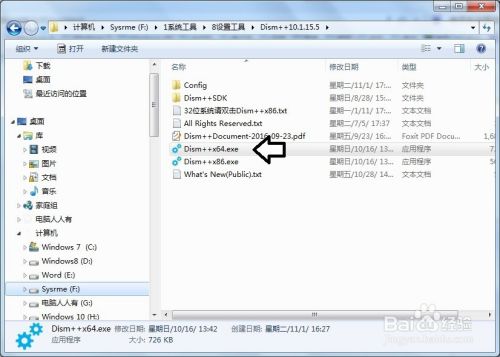
点击左边的常用工具→空间回收。这里默认勾选的都是可以清理的项目,如有把握,可以选择更多的选项。清理方法是点击扫描→清理。
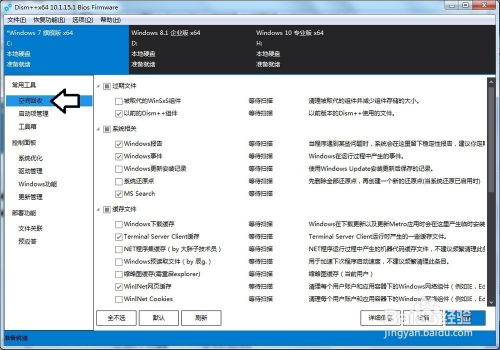
如果是首次使用,为了查看效果,不妨逐一勾选相关项目→扫描。
过期文件:如果勾选 被取代的WinSxS 项目,就会弹出警告,清理该项目之后,就无法卸载相关更新了(普通用户没有卸载更新的需求)→点击确定。
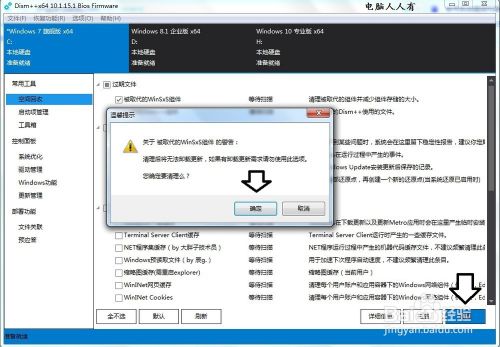
之后,左上角会显示扫描系统相关的文件夹,底下是扫描的相关路径。
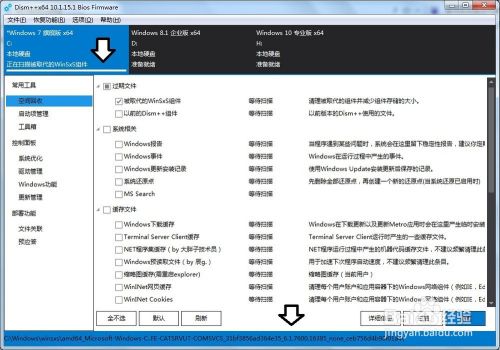
完成之后,就会显示有多少空间(4.4GB)可供清理了。
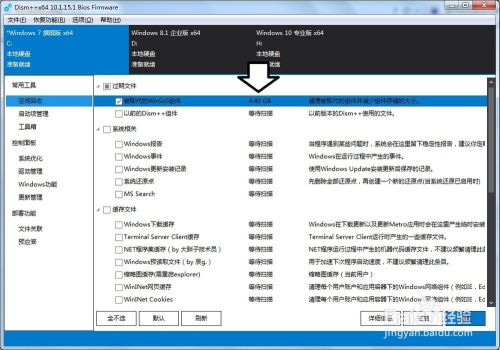
确认无误,点击清理按钮。此时会再次弹出确认警示(直接删除,不能通过回收站找回)→确定。
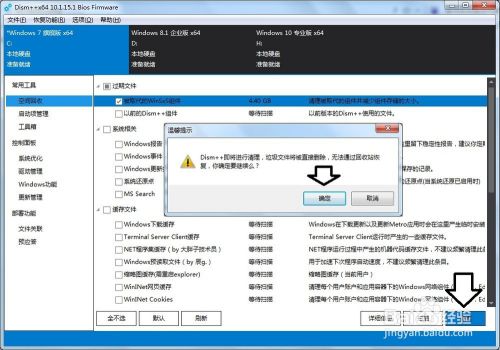
此时,左上角显示:正在清理被取代的WinSxS组件(这个过程会很长,要有耐心等待结束),该软件可能会没有进度条变蓝进展的提示,往往会被用户理解为未操作(其实不然)……
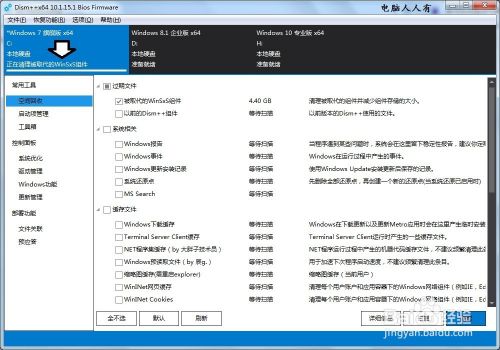
如果不放心,可以再次打开资源管理器,按一下F5键刷新一下,可能反而会多占用空间(29.5GB),没关系,只要空间在变化就说明该软件正在进行操作。

稍后,就会弹出已经清理完毕的提示(实际清理了4.24GB的空间,和提示有些出入,很正常)→确定。
注意:常用工具→空间回收→过期文件→原有的:被取代的WinSxS 项目已经没有了。
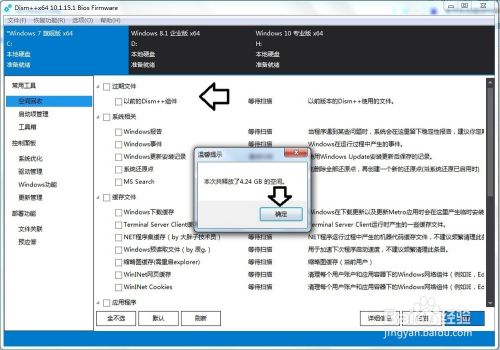
再使用Windows+E快捷键,调出资源管理器→查看系统盘(C盘)空间→可用空间已经增加为33.8GB了(真实有效)。

很多第三方软件不会主动清理WinSxS这个部位,所以使用该软件清理WinSxS文件夹,还是很有成就感的!当然,如果不放心,可以先备份系统镜像,以防万一。
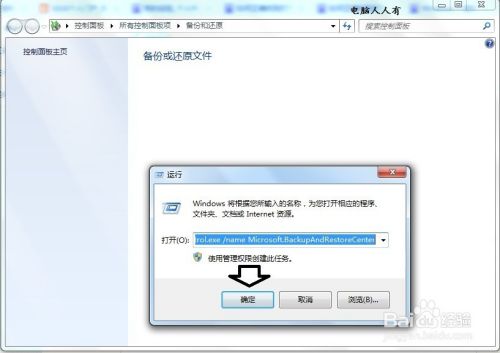
- 精选留言 来自山东菏泽联通用户 发表于: 2023-4-4
- 凡事要乘早
- 精选留言 来自湖北随州电信用户 发表于: 2023-11-19
- 终于让我找到一款不错的软件,以后就认准了
- 精选留言 来自福建福州移动用户 发表于: 2023-9-13
- 多谢分享
- 精选留言 来自广东广州电信用户 发表于: 2023-2-16
- 很好用,比之前版本好多了。必须赞一个!!!
- 精选留言 来自河北石家庄移动用户 发表于: 2023-1-14
- 感谢分享!经典软件!


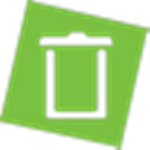











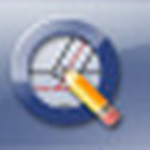
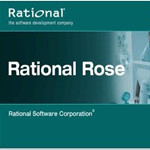



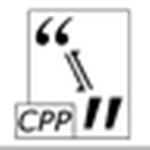

























 浙公网安备 33038202002266号
浙公网安备 33038202002266号